
Када радите са захтевом за уТоррент, могу се појавити различите грешке, било да су проблеми са покретањем програма или потпуни одбијање приступа. Данас ћемо вам рећи како да поправите још један од могућих грешака уТоррент-а. То ће бити у вези са проблемом са премештањем кеш меморије и порука "Диск кеш претерано 100%".
Како поправити грешку уТоррент-а у вези са кешом
Да би се информације ефикасно сачувале на ваш чврсти диск и оптерећени из њега без губитка, постоји посебан кеш. Ове информације које једноставно немају времена да се обрађује погон се учитава. Грешка која се спомиње у наслову догађа се у ситуацијама у којима је ова већина предмеморије преплављена, а даље очување ових једноставно је прокухано. Можете то да поправите на неколико једноставних начина. Размотримо детаље сваког од њих.Метода 1: Повећана кеш меморија
Ова метода је најједноставнија и најфактивнија од свих понуђених. За то није потребно имати посебне вештине. Само морате да извршите следеће кораке:
- Покрените на рачунару или лаптоп уТоррент.
- На самом врху програма, морате да пронађете одељак под називом "Подешавања". Кликните на овај низ након левог тастера миша.
- Након тога ће се појавити падајући мени. Морате да кликнете на линију "Подешавања програма". Такође, исте функције се могу извршити помоћу једноставне комбинације кључеве "Цтрл + П".
- Као резултат тога, прозор се отвара свим подешавањима уТоррент-а. На левој страни прозора који се отворио, морате да пронађете "додатно" линију и кликните на њу. Листа угнијежних поставки ће се мало појавити. Једна од ових поставки биће "кеширање". Кликните на леви тастер миша на њему.
- Следећи кораци се морају извести на десној страни прозора поставки. Овде морате да ставите крпељ испред низа који смо приметили на екрани у наставку.
- Када се примети жељени потврдни оквир, то ће бити могуће ручно одредити величину кеша. Почните са предложеним 128 мегабајта. Следеће Примените сва подешавања да бисте променили промене. Да бисте то учинили, на дну прозора, кликните на дугме "Примени" или "ОК".
- Након тога, само следите рад уТоррент-а. Ако се у будућности појављује грешка, онда можете да повећате количину кеш меморије још. Али важно је да то не претеране са овом вриједношћу. Стручњаци се изузетно препоручују да би се поставила вредност кеша у уТоррент-у више од половине све ваше РАМ-а. У неким ситуацијама то може само погоршати проблеме који су се појавили.
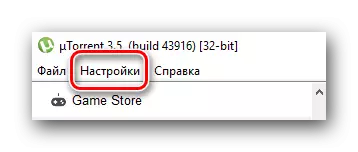
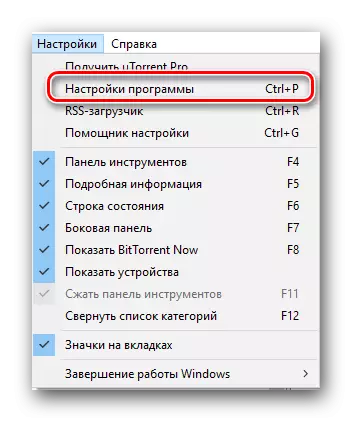
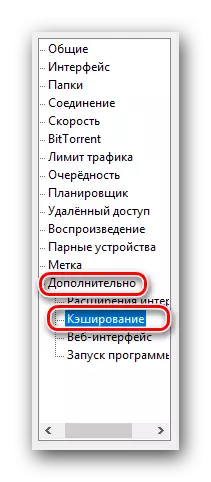
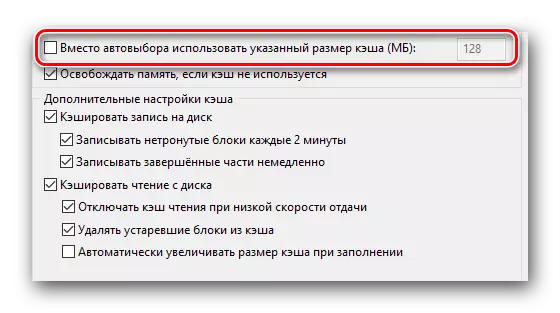
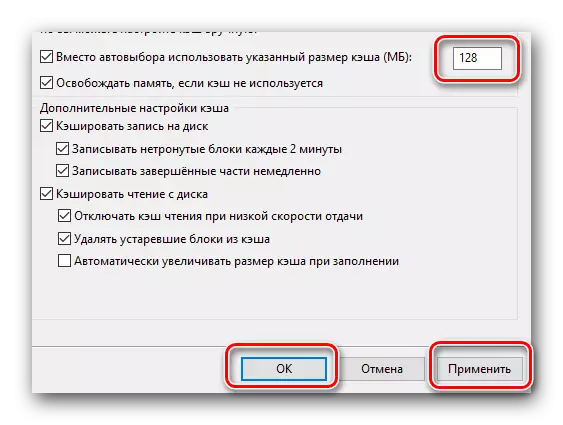
Овде, у ствари, цео начин. Ако нисте успели да решите проблем преоптерећења кеша, осим тога, можете покушати да урадите доле описане кораке у наставку у чланку.
2. метод: Учитавање ограничења брзине и повраћаја
Суштина ове методе је намера да ограничи брзину покретања и повратни подаци који се преузимају уТоррент. Ово ће смањити оптерећење на вашем тврдом диску и као резултат, решите се грешке. То је оно што требате да урадите:
- Покрени уТоррент.
- Кликните на тастатуру комбинација тастера "Цтрл + П".
- У прозору који се отвара, налазимо картицу "Спеед" и иди на то.
- У овом менију занимају нас две опције - "максимална брзина повратка" и "Максимална брзина преузимања". Обе вредности подразумевано имају параметар "0". То значи да ће се оптерећење података појавити на максималној доступној брзини. Да бисте мало смањили оптерећење на тврдом диску, можете покушати да смањите брзину преузимања и преливање информација. Да бисте то учинили, уђите у поља означена на слици испод, вредностима.
Немогуће је тачно рећи коју вредност требате да поставите. Све зависи од брзине вашег провајдера, од модела и статуса тврдог диска, као и на количини РАМ-а. Можете покушати да почнете са 1000 и постепено повећавајте ову вредност док се грешка не појави поново. Након тога, то би требало бити мало ниже од параметра. Имајте на уму да поље мора бити одређено у килобајтима. Подсетите се да је 1024 килобајта = 1 мегабајта.
- Постављањем жељене вредности брзине, не заборавите да примените нове параметре. Да бисте то учинили, кликните на дугме Примени испод, а затим "ОК".
- Ако грешка нестане, можете повећати брзину. Учините то док се грешка не појави поново. На овај начин можете одабрати најбољу опцију за максималну доступну брзину.
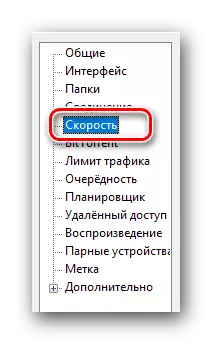
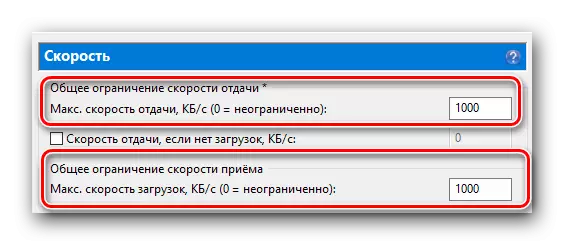

Ова метода је завршена. Ако проблем не успе да реши и самим тим, можете испробати другу опцију.
Метода 3: Предистрибуција датотека
Овом методом можете смањити оптерећење на тврдом диску. А то, заузврат, може помоћи у решавању проблема са преношењем кеша. Акције ће изгледати овако.
- Отвори уТоррент.
- Притиснемо комбинацију тастера "ЦТРЛ + П" на тастатури да бисте отворили прозор поставки.
- У прозору који се отвори, идите на картицу Опште. Подразумевано је на првом месту на листи.
- На самом дну картице видећете низ "Дистрибуирати све датотеке". Морате ставити крпељ поред ове линије.
- Након тога кликните на дугме "ОК" или "Примени" одмах испод. То ће омогућити да промене ступи на снагу.
- Ако сте претходно учитали неке датотеке, препоручујемо да их уклонимо са листе и бришете већ преузете информације са тврдог диска. Након тога покрените оптерећење података поновљеним путем торента. Чињеница је да ова опција омогућава систем пре него што се датотеке за утовар одмах издвоји место испод њих. Прво, ове акције ће избећи фрагментацију тврдог диска, а друго - да би се смањило оптерећење на њему.
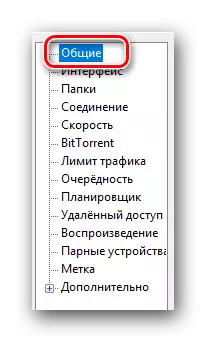
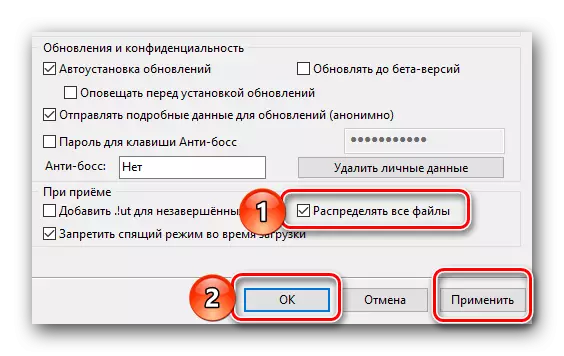
Ова описана метода, заправо, као и сам чланак, дошло је до краја. Заиста се надамо да сте постигли захваљујући нашем савјету да решите потешкоће у преузимању датотека. Ако имате питања након што сте прочитали чланак, онда их питајте у коментарима. Ако сте одувек били заинтересовани, где је уТоррент инсталиран на рачунару, тада бисте требали прочитати наш чланак у којем је одговор дат вашем питању.
Прочитајте више: Где је уТоррент инсталиран
